上一篇
电脑维护🖥Win11黑屏修复指南:全方位解析快速解决方法
- 问答
- 2025-08-03 02:33:47
- 4
🖥️💻 Win11黑屏修复指南:2025年最新版! 🚀🔧
🔍 黑屏原因大揭秘
-
驱动冲突 🎮
- 显卡驱动更新后“翻车”(如NVIDIA驱动与系统不兼容)。
- 系统更新后驱动未适配,导致启动黑屏。
-
系统文件损坏 🗂️
病毒攻击、误删关键文件或软件冲突引发启动异常。
-
硬件故障 ⚠️
内存松动、硬盘坏道、显卡罢工(尤其是升级硬件后)。
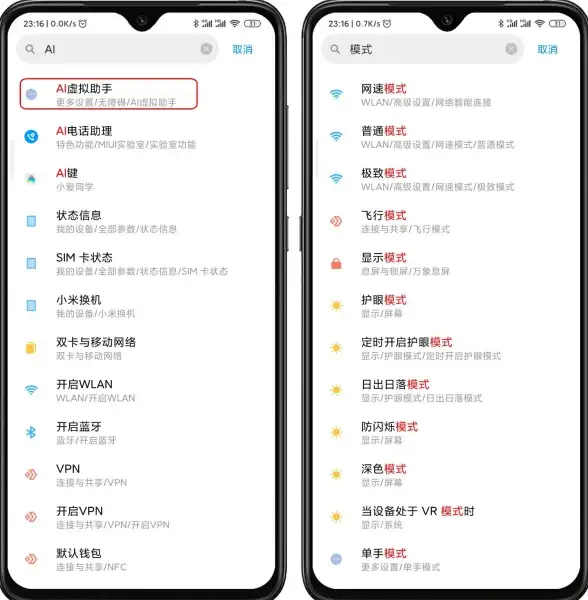
-
系统更新后遗症 🔄
2024年某次Win11更新导致部分设备黑屏,需回滚驱动或重装。
-
恶意软件捣乱 🦠
病毒伪装成系统文件,破坏启动流程。

🛠️ 快速修复全攻略
第一步:强制重启大法 🔄
- 长按电源键 10秒 强制关机,再重新启动。
- ⚠️ 注意:此操作可能丢失未保存数据,慎用!
第二步:安全模式排查 🔒
- 重启时连续按 F8 或 Shift+重启,进入 WinRE恢复环境。
- 选择 “安全模式”,卸载最近安装的驱动/软件。
- 💡 案例:某用户卸载新版显卡驱动后,黑屏秒解决!
第三步:系统文件急救包 💊
- 管理员身份打开 命令提示符,输入:
sfc /scannow DISM /Online /Cleanup-Image /RestoreHealth
- 等待扫描修复,重启后生效。
第四步:硬件检测 🔧
- 用 MemTest86 检测内存,CrystalDiskInfo 检查硬盘健康。
- 💡 提示:硬盘坏道需及时更换,避免数据丢失!
第五步:终极方案——重装系统 🔧
- 备份数据后,使用 小白一键重装系统 工具(官网:www.01xitong.com)。
- 制作启动U盘,选择 “重装系统”,几步操作完成!
- ⚠️ 重点:重装后安装 官方驱动,避免激活问题!
📋 预防黑屏小贴士
-
驱动更新 🔄
- 定期访问 NVIDIA/AMD官网 下载适配驱动,禁用第三方驱动工具。
-
系统更新策略 🔄
- 更新前创建 还原点,避免“翻车”。
-
硬件维护 🧰
清理灰尘,检查内存条金手指是否氧化。
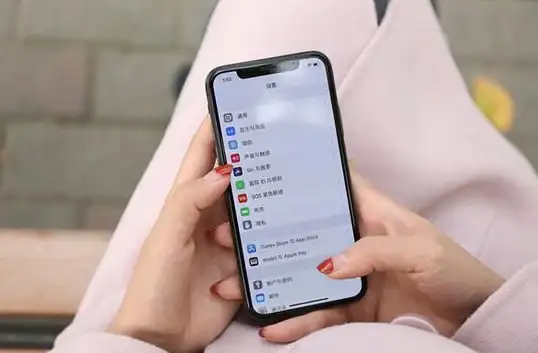
-
数据备份 💾
- 使用 OneDrive 或移动硬盘,定期备份重要文件。
🎉 成功案例 🌟
- 案例1:华为MateBook升级后黑屏,检测硬盘坏道,换盘后复活!
- 案例2:企业用户批量更新后黑屏,回滚驱动后全员恢复正常。
🌈
Win11黑屏不可怕, 驱动、文件、硬件 三大元凶逐个排查!
💡 重装系统前务必备份,选择 小白一键重装 省心又安全!
🖥️ 告别黑屏焦虑,让电脑稳如老狗!🐾
本文由 业务大全 于2025-08-03发表在【云服务器提供商】,文中图片由(业务大全)上传,本平台仅提供信息存储服务;作者观点、意见不代表本站立场,如有侵权,请联系我们删除;若有图片侵权,请您准备原始证明材料和公证书后联系我方删除!
本文链接:https://vps.7tqx.com/wenda/521807.html


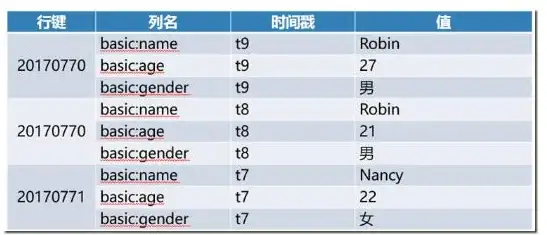






发表评论